金舟录屏大师是一款非常不错的录屏软件,尤其是在这次新冠病毒疫情中搞网络教育的时候,非常好用。直接把课程进行录制,进行播放给学生看。非常的省事实力。软件界面设计合理,支持区域选择录屏和全屏录屏,可以分别对摄像头,话筒等等设备进行自由控制。文件输出也是支持多种格式的,比如:MP4,AVI,MKV,WMV,FLV,GIF,MOV,WTV;真的推荐你使用。这款软件是不错,但是我还是更推荐一块国外的录屏软件,也有中文版的,名字是camtasia。目前各大主流视频教程网站都推荐用这个的。
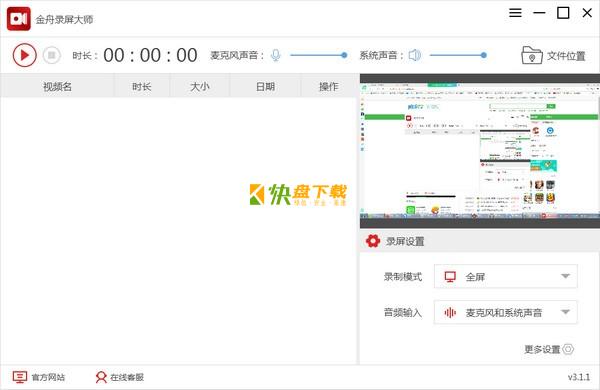
软件介绍
4种录屏模式随你选择,同时还支持Mp4、Wav、Webm、Mkv、Mpeg、M4v等多种视频格式,音画高清录制,给你不一样的流畅录制体验!
全屏录制
一键点击全屏录制,画质可自行设置,录制过程还能编辑,使用画笔、选框等操作
自定义区域录制
选择自定义区域录制模式,想录哪里就录哪里,录制区域自己选择
摄像头录制
摄像头录制功能,可自由调节录制区域
分屏录制
多种录制画面,可以同时开启桌面跟摄像头录制,满足多屏、多视角录制
高品质录音
可不录制画面只录制音频,高品质录音,支持系统声音、麦克风、系统跟麦克风等录音模式
多种格式转换
支持MP4、Wav、Webm、Mkv、Mpeg、M4v等视频格式,自由设置
使用方法
Step 1
在“录屏设置”中 选择录制模式
Step 2
在“录屏设置”中选择音频输入模式
Step 3
点击界面的“开始”录制按钮,启动录制
Step 4
录制完成后,可点击文件位置查看录制视频
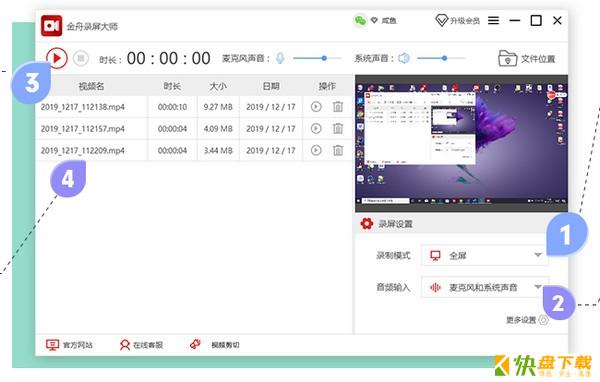
更新记录
1.添加在关闭的时候保存当前的录屏文件操作
2.修复了部分环境无法保存视频的问题
3.修复了部分win7环境闪退的问题
























 iTop Screen Recorder下载
iTop Screen Recorder下载